아이폰 데이터 사용량 제한을 위한 경고 설정 방법을 찾고 계신가요? 무제한 데이터 요금제를 사용하지 않는 경우 와이파이가 연결되어 있지 않은 외부에서의 검색에 신경을 쓰지 않을 수 없습니다.

제한된 일정 사용량이 지나면 추가 사용되는 데이터에 요금이 부과되며 평상시보다 더 높은 요금을 내야 하기 때문입니다. 또한 무제한 데이터라고 할지라도 일정 부분을 소진하고 난 후에는 5G가 아닌 LTE로 넘어가기 때문에 기기가 다소 느려지는 현상을 겪게 됩니다.
이런 경우를 막기 위해 아이폰 데이터 사용량을 의도적으로 줄이기 위하여 사용량 경고 설정을 하실 수 있습니다.
일정 사용량이 지나게 되면 자동적으로 알람이 뜨는 방식으로 아무래도 그렇지 않은 경우보다 데이터 사용에 좀 더 주의하게 된다는 장점이 있습니다.
아이폰 데이터 사용량 경고 설정 방법
아이폰의 데이터 사용량에 신경을 쓰게 되는 경우 언제든지 설정의 데이터 섹션으로 이동하여 소비량을 확인할 수 있습니다. 하지만 매번 그렇게 하기는 쉽지 않습니다.
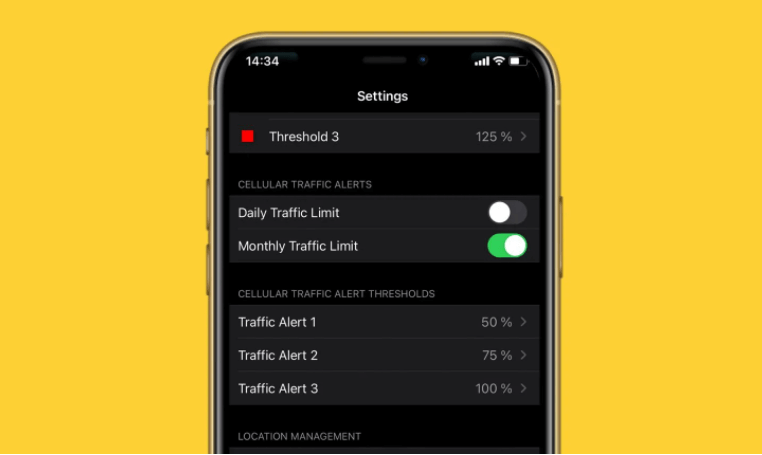
갤럭시 같은 안드로이드 스마트폰의 경우에는 알람 형식으로 데이터 사용량에 대한 경고를 유저들에게 보내게 됩니다. 하지만 아이폰에서는 이러한 알림 기능을 제공하고 있지 않습니다.
데이터 사용량 제한을 위한 알림 설정 방법으로는 아래의 방법을 사용해 보실 수 있습니다.
데이터 사용량 경고 설정
아이폰의 운영체제는 알림 형태로 데이터 제한에 대한 경고를 보내도록 설계되어 있는 않습니다. 그러므로 이렇게 사용량 경고를 설정하기 위한 가장 좋은 방법은 바로 외부 앱을 설치하는 것입니다.
다수의 앱이 이러한 사용량 경고 기능을 가지고 있는 가운데 가장 간편하게 사용이 가능한 방법으로는 트래픽 모니터 (Traffic Monitor) 앱을 들 수 있습니다.
1) 먼저 사용량 체크를 위해서는 트래픽 모니터 (Traffic Monitor) 앱을 설치해 줍니다.

앱 스토어에서 직접 검색하셔도 되며 혹은 아래의 링크를 통해 다운로드 받으셔도 무방합니다.
다양한 기능을 제공하는 다수의 앱이 있지만 여러 기능보다는 사용량 경고 기능에 집중되어 있는 앱을 선정하였습니다.
2) 다운로드하여 설치가 완료된 후 앱을 여신 후 설정으로 이동합니다.
3) 그리고 일일 데이터 및 월간 데이터 사용량 제한을 설정하실 수 있습니다.
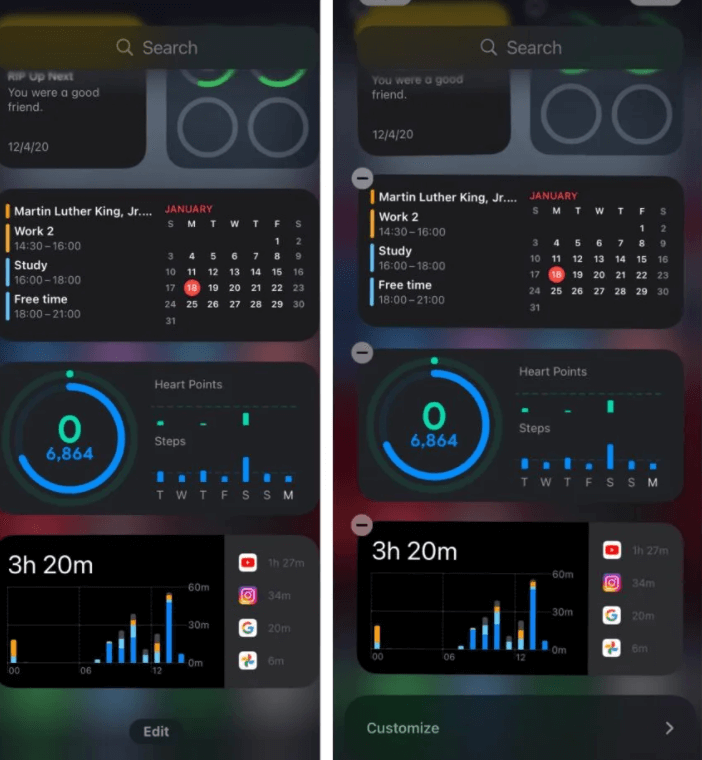
얼마의 데이터를 설정할지 의문이신 분들은 한 달 허가되는 데이터 용량을 일일로 나누신 후 설정하시는 것 또한 해결책이 될 수 있습니다.
이 앱의 경우 월간 데이터 사용량을 관리하는데 필요한 도구들을 제공하지만 가장 중요한 것은 푸시 알림 기능을 가지고 있다는 것입니다.
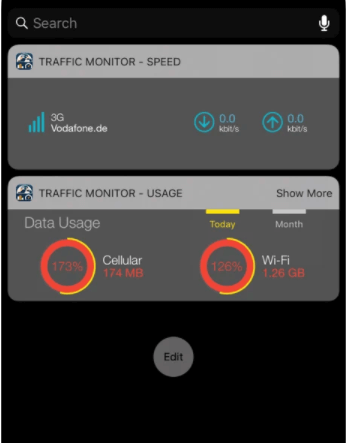
4) 데이터 제한량을 설정하신 후에는 화면을 아래로 스크롤하여 하단에 있는 경고 버튼을 활성화 시킵니다.
일일 사용량과 월간 사용량 알림과 경고를 활성화 시킬 수 있습니다.
이상 아이폰 데이터 사용량 제한 경고 설정 방법에 대해 알아 보았습니다.
함께 읽으시면 좋은 글
아이폰 유튜브 동영상 다운로드 방법
아이패드 초기화 및 공장 재설정 방법


